
Η λειτουργία Slide to Type ή QuickPath στο iPhone σάς επιτρέπει να σύρετε το δάχτυλό σας πάνω από μια σειρά από γράμματα στο πληκτρολόγιο για να πληκτρολογήσετε γρήγορα μια λέξη αντί να πατήσετε μεμονωμένα γράμματα. Αν και αυτή η δυνατότητα μπορεί να είναι αρκετά χρήσιμη, πολλούς χρήστες πρόσφατα παραπονέθηκε ότι το πληκτρολόγιο QuickPath δεν λειτουργεί σωστά στα iPhone τους.
Εάν αντιμετωπίζετε επίσης ένα παρόμοιο πρόβλημα, αυτός ο οδηγός αντιμετώπισης προβλημάτων σχετικά με τη διόρθωση του πληκτρολογίου σάρωσης στο iPhone σας μπορεί να σας βοηθήσει. Λοιπόν, χωρίς άλλη καθυστέρηση, ας ξεκινήσουμε!
- Βεβαιωθείτε ότι το Slide to Type είναι ενεργοποιημένο
- Ελέγξτε εάν η γλώσσα πληκτρολογίου υποστηρίζει το QuickPath
- Χρησιμοποιήστε το προεπιλεγμένο πληκτρολόγιο της Apple
- Απενεργοποιήστε τα πληκτρολόγια τρίτων
- Ελέγξτε για ενημερώσεις λογισμικού
- Εκτελέστε μια σκληρή επανεκκίνηση
- Εκτελέστε επαναφορά εργοστασιακών ρυθμίσεων
- Επικοινωνήστε με την Υποστήριξη της Apple
1. Βεβαιωθείτε ότι το Slide to Type είναι ενεργοποιημένο
Το πληκτρολόγιο ολίσθησης στο iPhone δεν θα λειτουργήσει για εσάς, εάν είναι απενεργοποιημένη η εναλλαγή “Σάρωση σε πληκτρολόγηση” κάτω από τις ρυθμίσεις πληκτρολογίου. Μπορείτε να ακολουθήσετε τα βήματα που αναφέρονται παρακάτω για να βεβαιωθείτε ότι είναι ενεργοποιημένο.
- Ανοίξτε την εφαρμογή Ρυθμίσεις στο iPhone σας.
- Πατήστε Γενικά → Πληκτρολόγιο.
- Ενεργοποιήστε το Slide to Swipe.
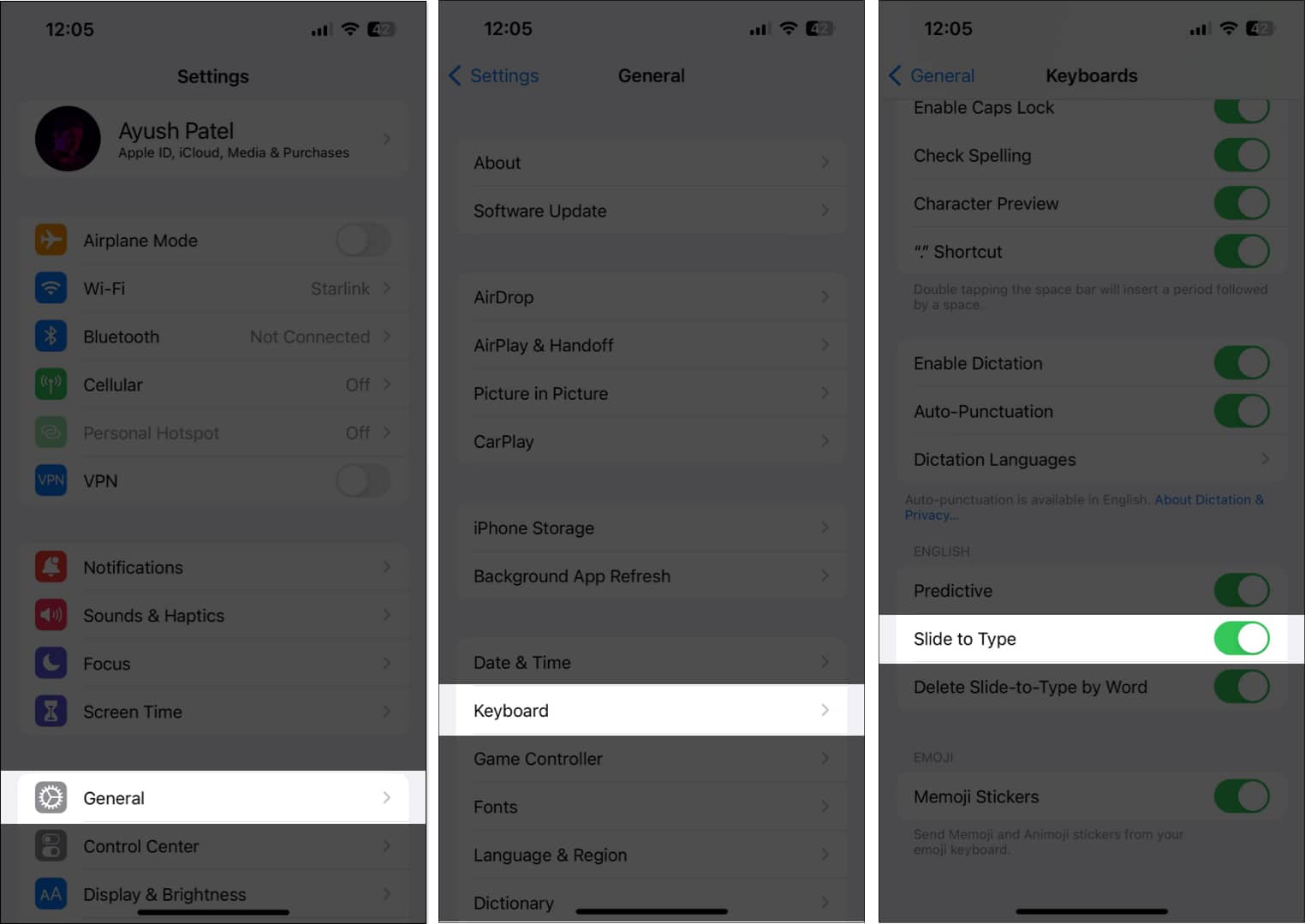
2. Ελέγξτε εάν η γλώσσα πληκτρολογίου υποστηρίζει το QuickPath
Το πληκτρολόγιο swipe/QuickPath υποστηρίζεται μόνο από μερικές γλώσσες πληκτρολογίου αυτήν τη στιγμή. Επομένως, εάν χρειάζεστε βοήθεια για να προσδιορίσετε εάν το QuickPath υποστηρίζει τη γλώσσα πληκτρολογίου που έχετε επιλέξει, μπορείτε να ρίξετε μια ματιά στο Σελίδα διαθεσιμότητας δυνατοτήτων της Apple για το QuickPath.
Και σε περίπτωση που η γλώσσα του πληκτρολογίου σας δεν υποστηρίζεται, μπορείτε να μεταβείτε σε άλλη γλώσσα πληκτρολογίου, όπως τα Αγγλικά (ΗΠΑ), ακολουθώντας τα βήματα που αναφέρονται παρακάτω:
- Ανοίξτε την εφαρμογή Ρυθμίσεις στο iPhone σας.
- Πατήστε Γενικά → Πληκτρολόγιο → Πληκτρολόγια.

- Πατήστε Προσθήκη νέου πληκτρολογίου.
- Επιλέξτε Αγγλικά (ΗΠΑ) ή οποιαδήποτε άλλη γλώσσα που υποστηρίζεται από το QuickPath.

3. Χρησιμοποιήστε το προεπιλεγμένο πληκτρολόγιο Apple
Μόνο μερικά επιλεγμένα πληκτρολόγια τρίτων προσφέρουν τη λειτουργία Swipe to Type στο iPhone. Ως εκ τούτου, θα πρέπει να μεταβείτε στο προεπιλεγμένο πληκτρολόγιο της Apple για να δείτε εάν αυτό βοηθά.
Το μόνο που χρειάζεται να κάνετε είναι να πατήσετε το εικονίδιο Globe που βρίσκεται στην κάτω αριστερή γωνία του πληκτρολογίου για να περιηγηθείτε σε όλα τα εγκατεστημένα πληκτρολόγια μέχρι να φτάσετε στο προεπιλεγμένο.
![]()
4. Απενεργοποιήστε τα πληκτρολόγια τρίτων κατασκευαστών
Εάν η εναλλαγή στο προεπιλεγμένο πληκτρολόγιο της Apple δεν βοήθησε στην επαναφορά της λειτουργικότητας Swipe to Type στο iPhone σας, μπορείτε να απενεργοποιήσετε όλα τα άλλα πληκτρολόγια τρίτων για να δείτε εάν αυτό κάνει το κόλπο.
- Ανοίξτε την εφαρμογή Ρυθμίσεις στο iPhone σας.
- Μεταβείτε στα Γενικά → Πληκτρολόγιο → Πληκτρολόγια.
- Επιλέξτε Επεξεργασία → Μείον εικονίδιο δίπλα σε πληκτρολόγιο τρίτου κατασκευαστή.
- Πατήστε Διαγραφή.

5. Ελέγξτε για ενημερώσεις λογισμικού
Συχνά σφάλματα ή σφάλματα στο iOS μπορεί να καταστήσουν άχρηστα ορισμένες καλές λειτουργίες. Εάν πιστεύετε ότι αυτό είναι που εμποδίζει το πληκτρολόγιο ολίσθησης να λειτουργεί στο iPhone σας, ακολουθήστε τα βήματα που αναφέρονται παρακάτω για να ελέγξετε εάν η Apple έχει εκδώσει μια ενημέρωση λογισμικού με νέες διορθώσεις σφαλμάτων για την επίλυση των προβλημάτων σας.
- Μεταβείτε στις Ρυθμίσεις → Γενικά → Ενημέρωση λογισμικού.
- Πατήστε Λήψη και εγκατάσταση εάν υπάρχει διαθέσιμη ενημέρωση.

6. Εκτελέστε μια σκληρή επανεκκίνηση
Ένας άλλος τρόπος με τον οποίο μπορείτε να κάνετε το πληκτρολόγιο σάρωσης να λειτουργεί στο iPhone σας είναι να το επανεκκινήσετε. Αυτή η απλή και άμεση προσέγγιση μπορεί να σας βοηθήσει να διορθώσετε τα περισσότερα προβλήματα που σχετίζονται με το λογισμικό στο iPhone σας.
Εάν δεν είστε βέβαιοι για το πώς μπορείτε να κάνετε σκληρή επανεκκίνηση του iPhone σας, ανατρέξτε σε αυτόν τον οδηγό σχετικά με τον τρόπο σκληρής επανεκκίνησης οποιουδήποτε μοντέλου iPhone ή iPad.
7. Εκτελέστε επαναφορά εργοστασιακών ρυθμίσεων
Εάν οι περισσότερες λύσεις αποτύχουν, μπορείτε να πραγματοποιήσετε επαναφορά εργοστασιακών ρυθμίσεων στο iPhone σας. Αυτό θα επαναφέρει όλες τις προεπιλεγμένες ρυθμίσεις και θα διαγράψει τα δεδομένα χρήστη, ώστε να μπορείτε να ξεκινήσετε ξανά από την αρχή.
- Μεταβείτε στις Ρυθμίσεις → Γενικά → Μεταφορά ή Επαναφορά iPhone.
- Επιλέξτε Διαγραφή όλου του περιεχομένου και των ρυθμίσεων.

- Πατήστε Συνέχεια.
- Πληκτρολογήστε τον κωδικό πρόσβασης iPhone και ακολουθήστε τις οδηγίες που εμφανίζονται στην οθόνη μόλις ολοκληρωθεί η αυτόματη δημιουργία αντιγράφων ασφαλείας iCloud.

8. Επικοινωνήστε με την Υποστήριξη της Apple
Εάν καμία από τις λύσεις που αναφέρονται παραπάνω δεν σας βοήθησε να επαναφέρετε το πληκτρολόγιο σάρωσης στο iPhone σας, τότε το καλύτερο στοίχημά σας θα είναι να επικοινωνήσετε με την Υποστήριξη της Apple. Μπορούν να σας βοηθήσουν να διαγνώσετε και να διορθώσετε το πρόβλημα μέσω τηλεφώνου ή να προγραμματίσετε ένα ραντεβού στο Genius Bar στο πλησιέστερο Apple Store.
Γιατί να πληκτρολογείτε όταν μπορείτε απλώς να σύρετε;
Το πληκτρολόγιο QuickPath στο iPhone μπορεί να εξοικονομήσει πραγματικό χρόνο, επιτρέποντάς σας να πληκτρολογείτε γρήγορα και αποτελεσματικά. Ωστόσο, εάν το πληκτρολόγιο σάρωσης δεν λειτουργεί στο iPhone σας, οι μέθοδοι που αναφέρονται παραπάνω θα σας βοηθήσουν να το διορθώσετε εύκολα σε ελάχιστο χρόνο. Εάν αυτός ο οδηγός σας βοήθησε, ενημερώστε μας ποια λύση λειτούργησε για εσάς.
Διαβάστε περισσότερα:
- Πώς να χρησιμοποιήσετε το πληκτρολόγιο QuickPath Swipe στο iPhone
- Οι καλύτερες εφαρμογές AI για iPhone και iPad
- Πώς να ορίσετε αλφαριθμητικό κωδικό πρόσβασης σε iPhone ή iPad
Προφίλ συγγραφέα

Αγιούς Πατέλ
Ο Ayush είναι ένας λάτρης της τεχνολογίας που έγινε δημοσιογράφος τεχνολογίας και συγγραφέας με γνώμονα την ικανότητα να εξηγεί περίπλοκα θέματα με σαφή και συνοπτικό τρόπο. Όταν δεν γράφει, μπορείτε να τον βρείτε να καλπάζει στην έρημο στο Red Dead Redemption 2 ή να οδηγεί στους δρόμους της Night City στο Cyberpunk 2077.